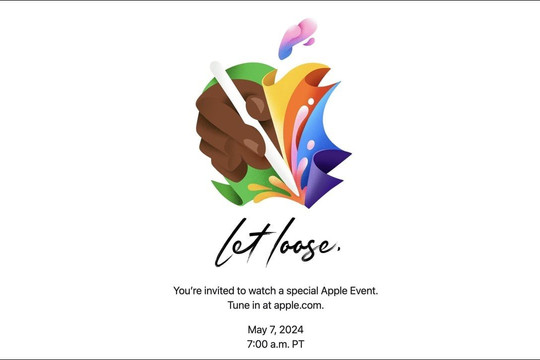1. Sử dụng dịch vụ kết hợp cuộc gọi
Vì lý do bảo mật, Apple không cho phép bạn ghi âm cuộc gọi cũng như không cho các nhà phát triển truy cập micrô trong khi ứng dụng điện thoại được sử dụng. Do đó, các ứng dụng ghi âm cuộc gọi thường sử dụng đường ghi âm riêng. Khi bạn muốn ghi âm một cuộc trò chuyện trên iPhone, bạn sẽ gọi vào một đường dây ghi âm của ứng dụng.
Sau khi cuộc gọi được kết nối, bạn hợp nhất cuộc gọi của mình vào đường dây ghi âm. Về bản chất, bạn đang tạo một cuộc gọi ba chiều để kích hoạt khả năng ghi âm. Trên App Store có nhiều ứng dụng cho phép bạn ghi âm cuộc gọi bằng đường kết hợp, nhưng không phải tất cả chúng đều hoạt động như quảng cáo. Một số yêu cầu bạn phải trả tiền để được ghi âm.
TapeACall Pro
Trong TapeACall, bạn bắt đầu ghi âm bằng cách giữ cuộc gọi, sau đó mở ứng dụng và nhấn vào nút ghi âm.
Khi bạn đã thực hiện xong, cuộc gọi sẽ được kết hợp và lưu trữ bằng dịch vụ ghi âm từ xa. Đối với các cuộc gọi đi, bạn có thể mở ứng dụng và nhấn vào tùy chọn ghi âm, sau đó gọi cho người bạn muốn để kết hợp cuộc gọi.

Ứng dụng sẽ không thông báo cho người khác về bản ghi âm cuộc gọi hiện tại. Các bản ghi có thể được chia sẻ dễ dàng trên Dropbox, Evernote, Google Drive và mạng xã hội (Facebook, Twitter).
TapeACall được tải xuống miễn phí. Các tính năng cao cấp như ghi email, ghi nhãn, chia sẻ,... là một phần của gói đăng ký cao cấp có giá bắt đầu từ 3,99 USD.
Rev Call Recording
Rev Call Recording là một trong những lựa chọn tốt nhất và phổ biến nhất cho người dùng Hoa Kỳ. Nó cung cấp chức năng ghi âm cuộc gọi đến và đi không giới hạn miễn phí. Nó chỉ tính phí phiên âm, ở mức 1 USD /phút, là một mức giá hợp lý.
2. Sử dụng Google Voice

Bạn có biết tài khoản Google Voice miễn phí được đi kèm với thư thoại miễn phí, số điện thoại miễn phí và dịch vụ gọi điện thoại không? Dịch vụ này thậm chí còn cho phép bạn ghi lại các cuộc gọi đến trên iPhone của mình.
Phương pháp rất đơn giản. Khi bạn trả lời các cuộc gọi đến số Google Voice của mình, bạn hãy nhấn vào số 4 trên bàn phím số. Người gọi và người nghe sẽ nghe thấy thông báo rằng quá trình ghi âm đã bắt đầu - đây là cách Google giúp bạn kiểm tra và làm cho toàn bộ vấn đề trở nên hợp pháp.
Các bản ghi âm cuộc gọi được chuyển tiếp cho bạn qua email và xuất hiện trong danh sách các bản ghi âm thư thoại trong Google Voice.
3. Ghi âm cuộc gọi iPhone bằng máy Mac
Những người sử dụng Mac có thể chọn QuickTime Player để ghi lại cuộc gọi điện thoại trên iPhone. Thủ thuật này cũng hoạt động với các cuộc gọi FaceTime. Hạn chế duy nhất là bạn cần phải nói chuyện trên iPhone ở chế độ loa ngoài. Bạn không thể chuyển sang tai nghe khi áp dụng thủ thuật này. Nếu bạn trả lời cuộc gọi iPhone trên máy Mac của mình, QuickTime Player sẽ không hoạt động bình thường khi cố gắng thực hiện.
Trước tiên, bạn cần đảm bảo rằng iPhone đang bật chế độ loa ngoài cho các cuộc gọi điện thoại hoặc FaceTime. Bạn cũng có thể chọn máy Mac của mình làm nguồn loa. Bây giờ, mở QuickTime Player và chọn File > New Audio Recording từ thanh menu.
Nhấp vào menu thả xuống bên cạnh nút ghi âm và đảm bảo đầu vào micrô được đặt thành Internal Microphone.
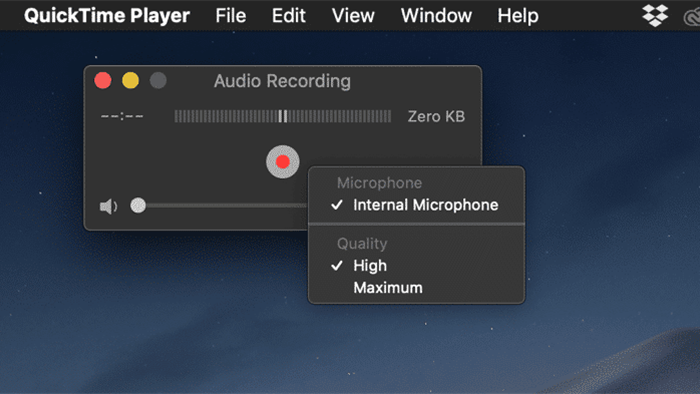
Nếu bạn đang sạc iPhone với máy tính của mình qua cáp Lightning, hãy đảm bảo rằng Internal Microphone vẫn được chọn chứ không phải micrô của iPhone vì micrô sẽ không ghi âm trừ khi đó là micrô bên trong của máy Mac.
Nếu có thể, hãy thử sử dụng Skype để ghi âm cuộc gọi mà bạn muốn. Bạn có thể sử dụng các ứng dụng Mac như Call Recorder for Skype (39,95 USD) và Audio Hijack (59 USD) để ghi âm cuộc gọi. Khi đó, bạn có thể ghi âm cuộc gọi một cách bí mật với chất lượng cao mà người đối diện không biết.
4. Mua máy ghi âm
Nếu không có thủ thuật nào ở trên phù hợp với bạn, thì đã đến lúc bạn ghi âm cuộc gọi iPhone theo kiểu cũ. Vâng, tôi đang nói về việc sử dụng thiết bị ghi âm giọng nói bên ngoài để ghi âm cuộc gọi trên iPhone. Bạn có thểm tham khảo các thương hiệu như: EVISTR 16GB Digital Voice Recorder, Sony ICD-PX370 Mono Digital Voice Recorder, Vandlion Keychain Voice Recorder.

Vậy nên dùng thủ thuật nào để ghi âm cuộc gọi iPhone?
Cách đơn giản nhất để làm điều này là sử dụng dịch vụ kết hợp cuộc gọi 3 chiều và Rev Call Recorder là lựa chọn tốt nhất. Nhưng nếu bạn muốn toàn quyền kiểm soát trải nghiệm ghi âm cuộc gọi và không ngại sử dụng loa iPhone, hãy mua một máy ghi âm chất lượng cao như Sony mà chúng tôi đã đề cập ở trên.